台式电脑在使用过程中突然没有声音是一个常见的问题,但不必担心,本文将为你提供一些有效的方法来解决这个问题。从调整设置到排除故障,你将逐步了解如何让你的台式电脑恢复正常音量。
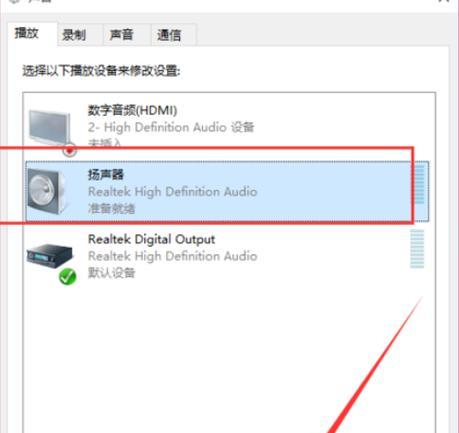
一:检查音量设置
合理调整音量设置是解决无声问题的第一步。点击任务栏上的音量图标,在弹出的调音器中确保音量处于合适的位置,并且静音选项未启用。
二:检查音频设备连接
检查你的扬声器或耳机是否正确连接到电脑的音频插孔上。确保插头与插孔相匹配,并且连接牢固。
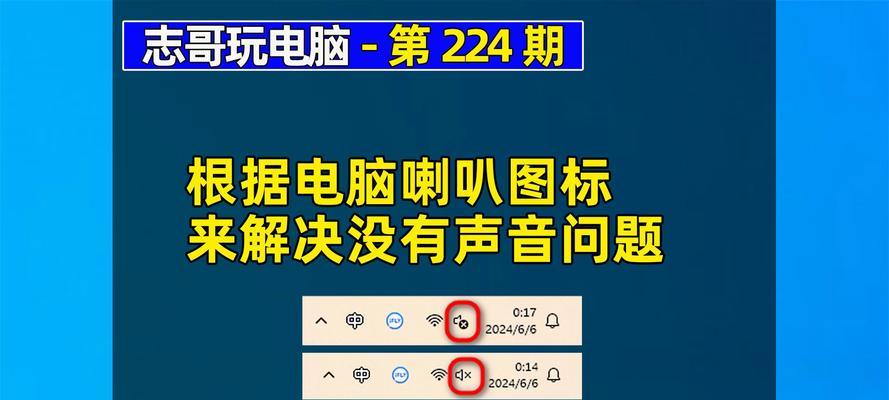
三:检查音频线路
排除音频线路故障也是重要的一步。检查音频线是否受损或断开连接。如果有问题,尝试更换新的音频线。
四:更新声卡驱动程序
过时或损坏的声卡驱动程序可能导致台式电脑无声。打开设备管理器,找到音频设备并右键点击选择“更新驱动程序”。跟随向导步骤更新驱动程序。
五:检查默认音频设备
确保正确的音频设备被设置为默认设备。右键点击任务栏上的音量图标,选择“声音”或“播放设备”,在弹出的窗口中选择正确的默认设备。

六:检查声卡设置
打开控制面板,找到声音选项,并确保声卡设置正确。检查音量、扬声器配置和增强选项,适时进行调整。
七:重启电脑
有时候,简单的重启可以解决一些问题。关闭电脑,等待几秒钟后重新启动,看是否能恢复正常音量。
八:运行故障排除程序
Windows系统自带了一些故障排除工具。打开控制面板,搜索“故障排除”,运行相关的音频故障排除程序,可能会帮助你找到问题所在。
九:检查软件设置
如果只有特定的应用程序没有声音,检查该应用程序的声音设置。确保该应用程序的音量未被静音或调低。
十:升级操作系统
有时候,操作系统的问题可能导致无声。尝试升级操作系统到最新版本,以获得更好的兼容性和稳定性。
十一:检查硬件故障
如果以上方法都无效,可能存在硬件故障。检查扬声器或耳机是否损坏,尝试连接其他音频设备进行测试。
十二:寻求专业帮助
如果你尝试了以上所有方法仍然无法解决无声问题,建议寻求专业的技术支持或咨询。
十三:预防措施
定期检查音频设备和线路的状态,保持软件和驱动程序更新,可以帮助预防台式电脑无声问题的发生。
十四:注意安全
在调整任何设置或处理电脑内部组件之前,确保电脑已关闭并断开电源。遵循正确的操作步骤和注意电脑安全,以免造成损坏或伤害。
十五:
当你的台式电脑出现无声问题时,不要惊慌。通过检查音量设置、音频设备连接、驱动程序更新等一系列方法,你很可能能够解决这个问题。如果仍然无法解决,记得寻求专业的技术支持。保持定期的维护和预防措施,可以避免类似问题的发生。





